페이지 넘김 검출을 사용하여 책 스캔하기(SV600)
이 단원에서는 페이지 넘김을 검출하여 자동으로 스캔을 시작하는 방법에 대해서 설명하고 있습니다.
중요
ScanSnap 설치 환경 또는 스캔할 책의 사양에 다음 중 하나가 발생할 경우 타이머 모드를 사용하여 문서를 스캔해 주십시오.
- ScanSnap 설치 환경
- ScanSnap이 직사광선 아래에 설치되어 있음
- ScanSnap이 백열등과 같은 적외선을 내보내는 조명 아래에 설치되어 있음
- ScanSnap이 스포트라이트의 사용과 같은 일부 환경 요소로 발생된 불균일한 조명 아래에 있음
- 스캔할 책 이외의 물건이 배경 패드 위에 놓여져 있음
- 난방기와 같이 적외선을 방출하는 기기가 ScanSnap 근처에 놓여져 있음
- 사람 그림자와 같은 움직임이 배경 패드에 표시됨
- 책 사양
2페이지가 펼쳐진 상태에서 A4(210 × 297 mm)/레터(8.5 × 11 인치(216 × 279.4 mm))보다 작은 책
예: 만화책 또는 문고판 책
힌트
문서를 스캔할 경우 ScanSnap의 [Scan] 버튼을 2초 이상 눌러 페이지 넘김 검출을 사용할 수 있습니다. 이 경우, 하나의 스캔 작업이 완료되면 페이지 넘김 검출이 미사용으로 돌아갑니다.
- 작업 표시줄의 오른쪽 끝에 위치한 알림 영역에서 ScanSnap Manager 아이콘
 을 클릭하고 오른쪽 클릭 메뉴에서 [Scan 버튼의 설정]을 선택합니다.
을 클릭하고 오른쪽 클릭 메뉴에서 [Scan 버튼의 설정]을 선택합니다. - ScanSnap 설정 창이 표시됩니다.
- ScanSnap 설정 창에서 [스캐닝 모드] 탭을 선택한 다음 [옵션] 버튼을 클릭합니다.
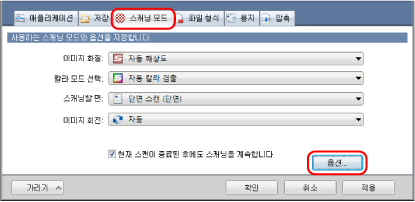
- [읽기 모드 옵션] 창이 표시됩니다.
- [다음 스캔 시작을 위한 설정을 구성합니다] 확인란을 선택한 다음 [페이지 넘김 검출 모드]를 선택합니다.

- 모든 창을 닫으려면 [확인] 버튼을 클릭합니다.
- 스캔하려는 책의 페이지를 펴서 ScanSnap의 스캔 영역에 책을 올려 놓습니다.
자세한 내용은 문서를 올려놓는 방법(SV600)를 참조해 주십시오.
- ScanSnap의 [Scan] 버튼을 눌러 책의 스캔을 시작합니다.
- [ScanSnap Manager - 이미지 스캐닝과 파일 저장] 창이 표시됩니다.
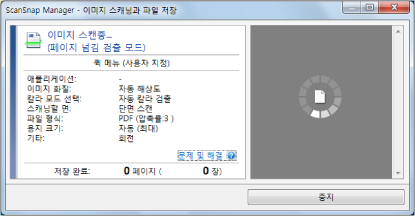
- 책 페이지의 스캔이 완료되면 [페이지를 넘겨 주십시오.]가 [ScanSnap Manager - 이미지 스캐닝과 파일 저장] 창에 표시됩니다.
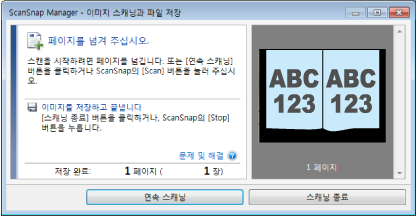
- [ScanSnap Manager - 이미지 스캐닝과 파일 저장] 창이 표시됩니다.
- 스캔할 다음 페이지를 폅니다.
일정한 속도로 페이지를 넘깁니다. 권장되는 페이지 넘김 속도는 페이지 당 약 1 ~2초입니다.
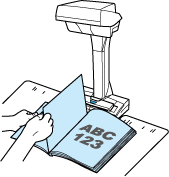
- 페이지 넘김이 검출되고 연속 스캔이 시작됩니다.
중요- [페이지를 넘겨 주십시오.] 메시지가 [ScanSnap Manager - 이미지 스캐닝과 파일 저장] 창에 표시되는 동안 배경 패드 위에 손을 올리거나 움직이면 그러한 움직임이 페이지 넘김으로 올바르지 않게 검출될 수 있습니다.
- 페이지를 넘긴 후 연속 스캔이 시작되지 않을 경우 [ScanSnap Manager - 이미지 스캐닝과 파일 저장] 창에서 [연속 스캐닝] 버튼을 클릭하거나 ScanSnap의 [Scan] 버튼을 누릅니다.
힌트- 페이지 넘김을 쉽게 검출하려면 다음에 표시된 대로 각 페이지를 넘겨 주십시오.
- 페이지 밑 부분을 모아 넘깁니다.
- 넘길 때 페이지를 똑바로 유지합니다.
- 페이지 넘김이 검출 된 후 ScanSnap이 문서 스캔을 시작하기까지의 시간을 변경할 수 있습니다.
순서 3에 표시된 [읽기 모드 옵션] 창에서 [[Scan] 버튼을 누른 후 스캔을 시작하기까지의 대기 시간을 지정합니다] 확인란을 선택하여 [대기 시간]을 변경합니다.
- 연속 스캔을 하려면 순서 7를 반복해 주십시오.
- 스캔을 완료하려면 [스캐닝 종료] 버튼을 클릭하거나 ScanSnap의 [Stop] 버튼을 눌러 주십시오.